Как выбирать ноутбук для дома: Топ советов по выбору ноутбука от специалиста!
Содержание
разбираемся в характеристиках и моделях
Сохранить статью:
В статье рассказывается:
- Виды ноутбуков
- Характеристики экрана ноутбука
- Типы процессоров ноутбука
- Тип видеокарт для ноутбука
- Необходимый объем памяти для домашнего ноутбука
- Тип накопителя для домашнего ноутбука
- Емкость батареи ноутбука
- Материал корпуса ноутбука
- Разъемы для домашнего ноутбука
- Дополнительные опции домашнего ноутбука
- Топ-5 популярных моделей ноутбука для дома
- Ошибки при выборе ноутбука для дома
Выбор ноутбука для дома может быть непростой задачей, ведь такая техника должна быть максимально универсальной. Показывать видео в высоком качестве, «тянуть» игры на комфортных настройках, уметь обработать видео или графику – со всем этим он должен справляться на раз-два.
В нашей статье мы расскажем, на какие параметры домашнего ноутбука стоит обратить внимание, и приведем топ популярных моделей среди покупателей.
Виды ноутбуков
Рассмотрим существующие на данный момент разновидности ноутбуков и определим их ключевые характеристики:
- Нетбуки. Отличаются небольшой диагональю экрана. Такие устройства не имеют высокой производительности и обладают небольшим количеством функций. Среди достоинств можно выделить легкость, компактность и длительность автономной работы.
- Трансформеры. Очень схожие с нетбуками устройства, имеющие дополнительные возможности в виде подключения модуля-клавиатуры и сохранения функционирования сенсорного экрана, благодаря чему трансформеры можно использовать в качестве планшетов.
- Универсальные ноутбуки. Расширенный функционал позволяет слушать музыку, смотреть фильмы, исследовать просторы Интернета и др.
- Ультрабуки.
 Используются в профессиональных целях, поэтому отлично подойдут тем людям, которые хотят выбрать ноутбук для работы дома. Небольшая толщина корпуса и малый вес обуславливают удобство транспортировки таких устройств. По большому счету они являются офисными ноутбуками, однако при схожей производительности ультрабуки имеют меньшие размеры и более привлекательный дизайн. Недостаток ультрабуков – отсутствие CD/DVD-привода.
Используются в профессиональных целях, поэтому отлично подойдут тем людям, которые хотят выбрать ноутбук для работы дома. Небольшая толщина корпуса и малый вес обуславливают удобство транспортировки таких устройств. По большому счету они являются офисными ноутбуками, однако при схожей производительности ультрабуки имеют меньшие размеры и более привлекательный дизайн. Недостаток ультрабуков – отсутствие CD/DVD-привода.
Характеристики экрана ноутбука
- Диагональ
Данный параметр выступает в качестве одной из самых важных характеристик ноутбука. Существуют как маленькие устройства, размер экрана которых сравним с письменным конвертом – 11″, так и большие ноутбуки с диагональю 17″ (что не так уж и много по современным меркам). При этом компьютеры с 19″ или 21″ больше походят на стационарные устройства.
Таким образом, если вы привыкли к крупногабаритным мониторам или, например, работаете с графикой, лучше взять 17″ и по возможности совместить его с внешним монитором, чем покупать огромный ноутбук.
- Тип экрана
В этой сфере сложно выделить явно лидирующую технологию, однако среди ноутбуков одного ценового диапазона IPS точнее передаст цвета, а SVA подарит контрастное изображение с «сочными» цветами.
При этом разновидность экрана не влияет на возможность взаимодействия с ноутбуком при ярком уличном освещении. В данном случае гораздо важнее тип покрытия экрана и максимально возможный уровень яркости подсветки.
Фото: Shutterstock
Глянцевое покрытие передаст более насыщенные цвета и наилучшую контрастность, но при ярком освещении оно будет не столь удобно для глаз из-за появления бликов. Поэтому для уличной работы оптимальным вариантом является ноутбук с матовым покрытием. Максимальный уровень яркости можно проверить только на личном опыте использования устройства.
- Разрешение
Этот показатель демонстрирует количество пикселей в матрице экрана. Например, разрешение 1440×900 означает, что в матрице 1440 пикселей по горизонтали и 900 — по вертикали. Чем выше разрешение, тем более четкое и детализированное изображение вы буду видеть. Но так можно сказать только про экраны одной диагонали. Скажем, для 14″ экрана разрешения 1366×768 будет вполне хватать, а для 17″ – уже нет, поэтому стоит ориентироваться на так называемую плотность пикселей. Этот показатель демонстрирует количество пикселей, располагающихся на 1 дюйме экрана. Минимальное значение для комфортной работы — 100 ppi.
Например, разрешение 1440×900 означает, что в матрице 1440 пикселей по горизонтали и 900 — по вертикали. Чем выше разрешение, тем более четкое и детализированное изображение вы буду видеть. Но так можно сказать только про экраны одной диагонали. Скажем, для 14″ экрана разрешения 1366×768 будет вполне хватать, а для 17″ – уже нет, поэтому стоит ориентироваться на так называемую плотность пикселей. Этот показатель демонстрирует количество пикселей, располагающихся на 1 дюйме экрана. Минимальное значение для комфортной работы — 100 ppi.
Если же предполагается работа с графикой, мелким текстом или деталями изображений, то оптимальный показатель плотности пикселей должен варьироваться в пределах 150–200 ppi. При этом разница между 200 ppi и 300 ppi будет видна только через лупу, так что нет особого смысла выбирать самую высокую плотность.
- Частота
Для современных мониторов подбирать максимальную частоту обновления имеет смысл в том случае, если планируется проводить время в динамичных играх. Причем заметно это будет, только если ноутбук способен выводить на экране больше 60 fps (кадров в секунду). Таким образом, достаточной частотой обновления является 60 Гц.
Причем заметно это будет, только если ноутбук способен выводить на экране больше 60 fps (кадров в секунду). Таким образом, достаточной частотой обновления является 60 Гц.
Некоторые пользователи ошибочно связывают мерцание экрана ноутбука с низкой частотой обновления, однако дело скорее в часто использующейся регулировке яркости подсветки при помощи широтно-импульсной модуляции (ШИМ). Не так-то просто снизить яркость свечения светодиодов, поэтому иногда их попросту делают мерцающими – в таком случае экран становится визуально темнее. Как раз таки частота мерцания и становится заметна для пользователя. Причем производители не указывают частоту модуляции, поэтому важен личный опыт. Для проверки нужно будет снизить до минимума яркость и помахать перед экраном пальцем.
На flicker-free мониторах палец в движении будет размываться, а на мониторах с ШИМ-регулировкой подсветки вы заметите стробоскопический эффект — на экране будет несколько «теней» от пальца. Чем больше расстояние между «тенями», тем меньше частота подсветки и, соответственно, тем более заметным будет мерцание экрана.
Чем больше расстояние между «тенями», тем меньше частота подсветки и, соответственно, тем более заметным будет мерцание экрана.
Типы процессоров ноутбука
От процессора зависит мощность и производительность ноутбука, а также скорость его функционирования, возможность разгона и т.д.
Чем лучше процессор, тем более плавной, стабильной и безошибочной будет работа выбранного устройства. На данный момент можно выделить двух фаворитов среди микропроцессоров: AMD и Intel.
Каждая корпорация выпускает целый ряд серий CPU, а в них — множество моделей.
Читайте также
«Как выбрать ноутбук для работы: основные характеристики»
Подробнее
Среди процессоров Intel выделяют следующие серии:
- Atom.
- Celeron.
- Pentium.
- Core i3.

- Core i5.
- Core i7.
- Core i9.
Вышеуказанные серии расположены в порядке возрастания производительности и, в большинстве случаев, стоимости.
Первые три серии можно встретить в недорогих ноутбуках, а CPU семейства Core — в более производительных и дорогостоящих моделях. Зачастую представители старшего семейства являются более мощными и быстрыми, чем молодые аналоги.
Стоит смотреть на цифры, которые стоят после наименования поколения. Например, процессор Core i3 8130U относится к 8-му поколению (2017-2018 год). В 2022 году самыми свежими являются процессоры 10 и 11 поколения CPU от Intel.
Если же рассматривать вопрос более детально, то не менее важны такие характеристики кристаллов, как тактовая и максимальная частоты, объем кэш-памяти, техпроцесс, наличие интегрированной графики, тепловыделение и энергоэффективность.
Однако учесть все эти детали при выборе процессора очень сложно, особенно если пользователь не обладает должным уровнем знаний. По этой причине лучше сосредоточиться на поколении и отзывах в Интернете.
По этой причине лучше сосредоточиться на поколении и отзывах в Интернете.
Для универсальных систем при работе и развлечениях самыми лучшими являются процессоры Intel Core i5 десятого поколения.
Фото: Shutterstock
Для профессиональных и игровых задач подойдут CPU семейств Core i7 и i9. Бюджетное устройство будет иметь процессор Atom, Pentium, Celeron, в лучшем случае — Core i3.
Самый большой конкурент Intel – процессоры AMD Ryzen не старше 2000-го поколения. После начала производства данных CPU бренд стал приобретать популярность.
Рассмотрим кристаллы от AMD по их предназначению:
- Ryzen 3 – офисные и несложные мультимедийные задачи.
- Ryzen 5 – альтернатива Intel Core i5, которая подойдет для дома, офиса, сложных игровых и мультимедийных задач.
- Ryzen 7 – полупрофессиональный CPU, предназначенный для геймерских систем, рендеринга и монтажа.
- Ryzen 9 – выпускается для достижения самых сложных вычислительных целей, запуска современных игр и программирования.

Устройства от AMD, которые были выпущены до 2018 года, имеют слишком слабую производительность для современных нужд.
Тип видеокарт для ноутбука
Чтобы понять, как выбрать ноутбук для дома исходя из параметров видеокарты, стоит разобраться в их разновидностях. Существует огромное множество характеристик видеокарт, однако здесь будут рассмотрены лишь степени интеграции с центральным процессором. Таким образом, можно выделить интегрированные и дискретные устройства.
Интегрированное графическое решение по своей сути не является отдельной картой, ведь она неразрывно связана с процессором. Более того, у нее нет собственной видеопамяти, так как используется ОП самого ноутбука. Среди недостатков интегрированных видеокарт можно отметить небольшую скорость работы и негативное влияние на скорость функционирования всего ноутбука. Такое явление обусловлено тем, что интегрированные модели забирают память у других систем компьютера.
Достоинствами интегрированных видеокарт являются следующие показатели:
- Небольшая стоимость. Благодаря сниженной скорости, отсутствию охладительной системы и других элементов, такая видеокарта обойдется довольно дешево.
- Низкое тепловыделение. Они практически не нагреваются и поэтому не нуждаются в дополнительном охлаждении.
- Небольшой уровень шума. Из-за отсутствия множества вентиляторов работа устройства будет очень тихой.
- Малое энергопотребление. Интегрированные чипы не затрачивают много ресурсов аккумулятора и не требуют большого объема энергии.
Но, как уже ранее упоминалось, такие варианты имеют довольно низкий уровень производительности, поэтому смогут осилить лишь простые программы и задачи (просмотр фильма, запуск интернет-браузера и т.д.). Для более сложных задач лучше выбрать дискретную модель.
Дискретные графические адаптеры представляют собой отдельные элементы компьютера. У них есть своя видеопамять, система питания и охлаждения.
У них есть своя видеопамять, система питания и охлаждения.
Недостатки дискретных устройств:
- Дороговизна. Стоимость таких моделей может достигать нескольких тысяч долларов. При этом средняя дискретная карта обойдется примерно в 500 долларов. С другой стороны, даже самая дешевая дискретная модель будет мощнее интегрированного варианта.
- Нагрев. Из-за повышенной производительности такие карты сильнее нагреваются.
- Высокий уровень шума. Им необходимы дополнительные вентиляторы, поэтому работа ноутбука не будет отличаться особой тишиной.
- Большое энергопотребление. Вам придется приобрести мощный блок питания, а длительность автономной работы существенно снизится.
При этом высокая производительность вполне может закрыть все вышеописанные недостатки. Для дискретной графики работа с интернет-браузером или Full HD фильмом – простейшие задачи. Мощные модели отлично показывают себя при запуске тяжелых игр, монтаже видео, программировании, моделировании и т. д. Интегрированные карты не смогут выполнить даже малую часть из этих процессов.
д. Интегрированные карты не смогут выполнить даже малую часть из этих процессов.
Необходимый объем памяти для домашнего ноутбука
Здесь все довольно просто – желательно выбрать ноутбук с большим объемом памяти. Это обеспечит плавное функционирование устройства, более результативное взаимодействие с тяжелыми программами и позволит выполнять сразу несколько ресурсозатратных процессов. Кроме того, объем памяти влияет и на возможность открывать несколько вкладок в браузере. Если памяти недостаточно, устройство будет работать медленно, а в некоторых случаях и вовсе может внепланово завершить процесс и утратить несохраненные файлы.
Объем оперативной памяти может быть увеличен практически на всех ноутбуках, кроме разве что ультрабуков и ультрамобильных ноутбуков. Важно лишь заранее знать количество свободных слотов памяти устройства. В большинстве случаев есть только два варианта ответа – 1 или 2. Максимально возможный объем оперативной памяти для ноутбуков – 64 ГБ.
- 4 ГБ – минимальный объем, достаточный для работы с базовыми программами (например, офисным пакетом), веб-серфинга и просмотра фильмов. Такой объем позволит ноутбуку правильно функционировать и взаимодействовать со стандартными приложениями.
- 8 ГБ – объем ОЗУ, который обеспечит комфортную работу на ноутбуке и отсутствие каких-либо лагов при запуске довольно мощных программ. Плюс ко всему, ноутбук сможет обрабатывать сразу несколько затратных процессов.
- 12 ГБ и более – позволит использовать наиболее мощные графические приложения, редактировать игры, видео и выполнять самые сложные задачи.
Тип накопителя для домашнего ноутбука
SSD (твердотельный накопитель) не имеет движущихся элементов. Он обладает сниженным весом и не шумит. В таких моделях отсутствуют считывающие головки, которые расходуют ресурсы батареи. Благодаря этому фактору энергопотребление устройства будет существенно ниже. При этом есть один нюанс, из-за которого выбор SSD становится не столь однозначным.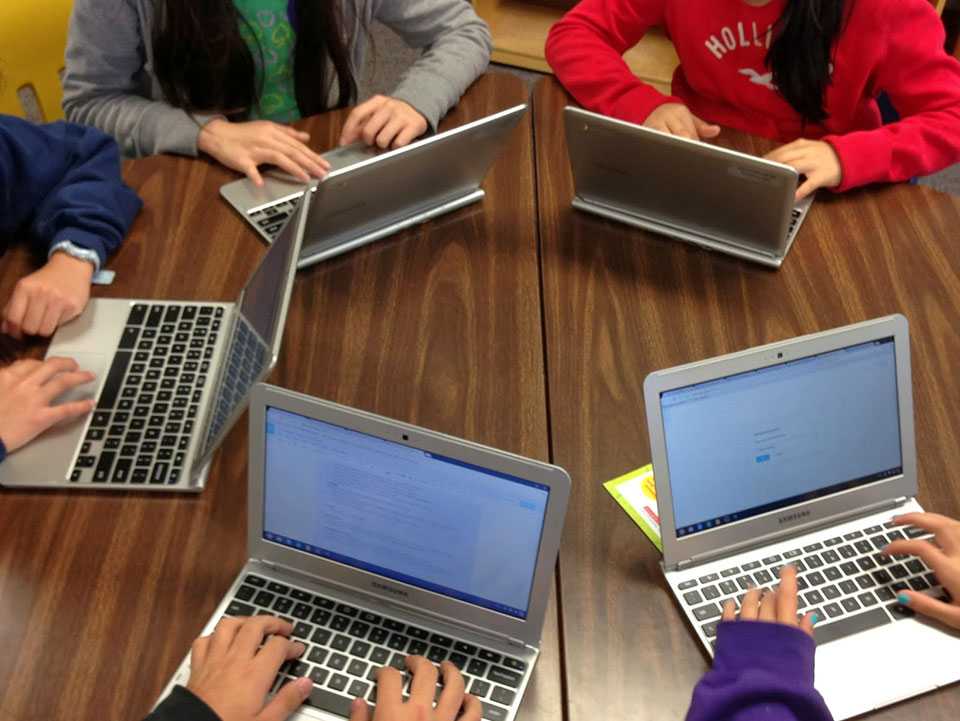
HDD (накопитель на жестких магнитных дисках) имеет движущиеся детали. Пластины намагничены и, как правило, вращаются со скоростью 5 400, 7 200 или 10 000 об/мин.
Специальная головка осуществляет запись, удаление и считывание информации с магнитных дисков. Такое взаимодействие деталей производит довольно много шума. Как раз из-за этих характерных звуков жесткие диски начали именовать «винчестерами».
SSD отличается ограниченным количеством циклов записи. При этом современные реалии таковы, что на данный момент люди в основном хранят информацию в «облаке», поэтому ноутбуки не имеют больших запасов памяти. Таким образом, SSD можно смело назвать технологией будущего за счет высокой скорости доступа к данным, компактности и автономности.
Ключевой нюанс жесткого диска заключается в необходимости регулярно осуществлять фрагментацию. HDD прекрасно обрабатывают большие массивы данных, но если переносить на них множество мелких файлов, то скорость работы накопителя постепенно снижается.
Происходит это из-за того, что считывающей головке необходимо все больше времени на поиск нужной информации. Повысить скорость функционирования помогает дефрагментация, которая зачастую остается без внимания пользователей. Стоит отметить, что без этой процедуры, устройство не сможет адекватно работать в долгосрочной перспективе, ведь очень важно периодически упорядочивать данные в стройную систему.
Кажется, будто SSD лучше по всем критериям, однако следует несколько глубже подойти к данной теме.
HDD обладает большой емкостью: существуют варианты с 10 или даже 12 ТБ. SSD не может похвастаться такими параметрами – его максимальная емкость ограничивается 4 ТБ.
Популярные статьи
Как выбрать беспроводные наушники
16.12.2022
43
Как очистить сковороду от нагара
16. 12.2022
12.2022
54
Список канцелярских товаров для школьников
16.12.2022
30
Лучшие смартфоны для пожилых людей
16.12.2022
27
Чем инверторный холодильник отличается от обычного
16.12.2022
20
HDD используется теми людьми, которые локально хранят большие информационные массивы, например, фотографами, операторами, дизайнерами, монтажёрами, инженерами и др.
Если есть необходимость совмещения скорости работы системы и объемного хранилища, то имеет смысл приобрести устройство, которое работает и с HDD, и с SSD одновременно. В качестве примера можно привести бизнес-ноутбук от Lenovo ThinkPad E570 или IdeaPad 520.
Для высокоскоростных задач (рендеринг, аналитика, обработка данных для фондовых рынков и т.д.), SSD – то, что нужно.
Емкость батареи ноутбука
Как выбрать ноутбук для дома исходя из объема батареи? Если устройство применяется только для домашних или офисных задач, а около рабочего места расположена розетка, то объем аккумулятора не столь важен. В этом случае имеет смысл выбрать девайс с емкостью до 60 Вт/ч.
Но если предполагается использование ноутбука удаленно от источников электросети, то лучше обратить на батарею более пристальное внимание. Чем больше будет емкость аккумулятора, тем лучше, так что не стоит слишком экономить.
Читайте также
«Какой компьютер выбрать для работы и развлечений»
Подробнее
Рассмотрим основные разновидности батарей:
- Емкость аккумулятора менее 60 Вт/ч.
 Такой объем не оказывает существенного влияния на вес ноутбука и позволяет устройству автономно работать на протяжении 1-2 часов.
Такой объем не оказывает существенного влияния на вес ноутбука и позволяет устройству автономно работать на протяжении 1-2 часов. - Емкость аккумулятора от 60 Вт/ч до 80 Вт/ч. В этом случае можно выполнять большее количество задач при условии отсутствия доступа к электросети. Подойдет для работы в самолете, автомобиле или другой разновидности транспорта.
- Емкость аккумулятора более 100 Вт/ч. Вес данных устройств, чаще всего, превышает 2 кг, поэтому их обычно используют в стационарных условиях. Длительность их автономной работы превышает 2 часа.
Материал корпуса ноутбука
На данный момент можно найти устройства, выполненные в глянцевом или матовом пластике, а в некоторых случаях – из металла. Глянцевый пластик имеет свойство быстро царапаться. Причем это происходит, даже если ноутбук будет постоянно находиться на одном месте, ведь вы так или иначе будете протирать его от пыли.
Материал через какое-то время в любом случае начнет покрываться маленькими царапинами, которые будут заметны при хорошем освещении. По этой причине глянцевый пластик подойдет далеко не всем пользователям. Особо внимательным к таким мелочам людям лучше приобрести ноутбук с матовой поверхностью.
По этой причине глянцевый пластик подойдет далеко не всем пользователям. Особо внимательным к таким мелочам людям лучше приобрести ноутбук с матовой поверхностью.
Ноутбуки из металла зачастую лишь носят такое название, а по факту выполняются из пластика. Делается это из экономических соображений, а также для снижения веса корпуса. Наружная часть устройства покрывается тонкими декоративными металлическими вставками. Благодаря этому корпус смотрится престижнее, чем полностью пластиковые аналоги, но это лишь видимость, ведь металлическое покрытие быстро царапается и никак не защищает внутренности ноутбука от ударов.
Более дорогие модели могут иметь корпус, выполненный по большей части из металла, что позволяет более эффективно рассеивать тепло от процессора и видеокарты. Однако устойчивость к механическим нагрузкам от этого не улучшается.
Таким образом, следует подбирать материал исходя из индивидуальных предпочтений.
Разъемы для домашнего ноутбука
Современные ноутбуки, как правило, не имеют большого количества разъемов, что объясняется хранением данных в облачных хранилищах.
Если вы попадаете под эту категорию, то для вас будет достаточно всего 1-2 портов USB. Но если же вам приходится работать с информационными архивами на всевозможных накопителях, например, флэшках или дисках, то оптимальный вариант – ноутбук с 3 и более портами. Причем рекомендуется подбирать устройство таким образом, чтобы хотя бы один порт имел стандарт 3.0. Через такой разъем передача данных осуществляется быстрее, нежели при других стандартах. Но для этого необходимо, чтобы носитель также имел стандарт USB 3.0.
При отсутствии в доме или на рабочем месте Wi-Fi понадобится разъем Ethernet. Это тот самый вход, в который вводится интернет-провод. Фотографам пригодится разъем для карт SD/MicroSD. Такой разъем позволяет передавать на планшет или мобильное устройство видео или другие медиа-файлы.
Дополнительные опции домашнего ноутбука
Кроме производительности, современные бренды предлагают много других разработок, которые позволяют улучшить взаимодействие с оборудованием. Если очень хочется снизить расходы на покупку, то можно отказаться от второстепенных функций, однако при наличии финансовых возможностей лучше приобрести модель с дополнительными опциями:
Если очень хочется снизить расходы на покупку, то можно отказаться от второстепенных функций, однако при наличии финансовых возможностей лучше приобрести модель с дополнительными опциями:
- Подсветка клавиатуры. Отличный вариант для любителей ночных посиделок за устройством. Такая опция поможет безошибочно взаимодействовать с клавиатурой даже в условиях полной темноты. Но при определенном опыте можно обходиться и без подсветки, ведь первостепенное значение имеет приспособленность пользователя к размерам клавиш, а не их освещенность.
- Сканер отпечатка пальца для владельцев конфиденциальной информации. Данная опция является мощной защитой файлов от действий третьих лиц. Подделка отпечатка или обход блокировки – крайне сложные манипуляции. При этом стоит понимать, что если ноутбук используется в домашних условиях и все домочадцы имеют к нему непосредственный доступ, такой сканер будет выступать в качестве абсолютно бесполезной функции.
- Сенсорный дисплей.
 Способствует быстрому и эффективному решению узкоспециализированных задач, особенно в случае работы с графическими приложениями. Для среднего пользователя подобный тип управления станет лишь помехой и усложнит взаимодействие с ноутбуком.
Способствует быстрому и эффективному решению узкоспециализированных задач, особенно в случае работы с графическими приложениями. Для среднего пользователя подобный тип управления станет лишь помехой и усложнит взаимодействие с ноутбуком. - Прогрессивная система охлаждения. Она полезна для игровых и высокопроизводительных моделей. Бюджетные устройства не нуждаются в такой опции. Более того, это создает дополнительный шум. Так что, если вы планируете работать с графикой, лучше обойти стороной ноутбуки с мощными охладительными системами.
Топ-5 популярных моделей ноутбука для дома
- ASUS TUF Gaming FX505
Устройство с 15,6 дюймовым экраном и разрешением 1920×1080 пикселей. Этот ноутбук будет полезен для решения повседневных задач и работы с текстовыми/графическими редакторами, играми и сложными вычислительными программами.
Фото: ozon.ru
- Xiaomi Mi Notebook Pro 15.6 GTX
Тонкий девайс от китайского бренда включает в себя SSD накопитель для долгосрочного и безопасного хранения данных, суммарный объем которых может достигать 1 ТБ/256 ГБ. Устройство выпускается в корпусе из металла. Экран покрыт глянцем, а его диагональ насчитывает 15,6 дюймов. Разрешение экрана –1920х1080 пикселей, имеется IPS-матрица с удобными углами обзора.
Устройство выпускается в корпусе из металла. Экран покрыт глянцем, а его диагональ насчитывает 15,6 дюймов. Разрешение экрана –1920х1080 пикселей, имеется IPS-матрица с удобными углами обзора.
Фото: ozon.ru
- Apple MacBook Pro 16 with Retina display and Touch Bar Late 2019
Ноутбук с экраном 16 дюймов и фирменной ОС от Apple macOS. Включает в себя SSD-накопитель и большое количество функций. В зависимости от конкретной модели процессор может принадлежать семейству Core i7 или Core i9 и иметь 6 или 8 ядер. Такие характеристики позволяют решать повседневные задачи, запускать игры и сложные мультимедийные процесс.
Фото: mvideo.ru
- ASUS VivoBook 15 X512
Данный ноутбук имеет широкий набор конфигураций, в который входит цвет корпуса, поколение процессора и многое другое. Благодаря этому пользователь может подобрать модель под собственные нужды и вкусы.
Фото: ozon. ru
ru
- HONOR MagicBook Pro
Универсальное и высокопроизводительное устройство с большим экраном и разрешением 1920×1080 пикселей. Имеется IPS матрица и объемный аккумулятор, который обеспечивает автономную работу на протяжении 12 часов.
Фото: ozon.ru
Ошибки при выборе ноутбука для дома
Перечислим наиболее популярные ошибки при выборе ноутбука:
- Дешевое оборудование может осилить ресурсоемкие приложения (Photoshop, Lightroom, After Effects и др.). На практике они будут работать медленно, а само устройство будет периодически зависать. Более того, через определенное временя ноутбук будет все больше и больше тормозить даже при попытке решения сравнительно несложных задач.
- Ультрабук – однозначно идеальный выбор. По факту ультрабуки подходят исключительно для регулярных поездок. Бессмысленно переплачивать за привлекательный дизайн, так как можно взять обычный ноутбук с +- такими же параметрами, но в 1,5-2 раза дешевле.

- Чем выше серия процессора, тем лучше ноутбук. Реальность такова, что один и тот же процессор может быть интегрирован как в средний во всех отношениях ноутбук от Lenovo, так и в дорогостоящий девайс от Apple MacBook Pro.
- Длительность автономной работы будет точно такой же, как указывает производитель. На самом деле заявленное значение может быть основано на опыте нетребовательной эксплуатации модели. Когда в дело вступят ресурсоемкие процессы, ноутбук может потерять весь свой запас аккумулятора в два раза быстрее, чем указано производителем.
Теперь вы знаете, как выбрать хороший ноутбук для дома. Однако сложно сделать однозначный вывод относительно того, какой девайс является самым лучшим, поскольку все люди имеют свои индивидуальные предпочтения. По этой причине следует заранее обдумать свои собственные критерии выбора и на их основе скрупулёзно подобрать оптимальную модель.
Вся информация о ценах и партнерах актуальна на момент публикации статьи. Действующие магазины-партнеры Халвы.
Действующие магазины-партнеры Халвы.
Как выбрать ноутбук для дома?
Что выбрать: ПК или ноутбук, а может быть предпочесть моноблок? По каким параметрам подбирать компьютер? Подобными вопросами задаются все больше людей. В магазинах товаром уставлены целые полки, а выбрать что-то подходящее для покупателей крайне затруднительно. В этой статье рассмотрим вопрос, как выбрать надежный ноутбук для работы дома.
Какие требования предъявляются пользователями к домашним компьютерам?
Домашние ПК предназначены, как правило, для навигации в Интернете, хранения и обработки фотографий, игр, просмотра фильмов и прочих развлечений. Присматриваясь, какой ноутбук выбрать для дома, стоит делать выбор в пользу той или иной модели исходя из заданных целей. Сформулируйте для себя: для чего нужен ноутбук? И подбирайте машину, которая идеально удовлетворит вашим потребностям. При выборе ноутбука для пользования дома, не стоит обращать внимания на очень дорогие модели.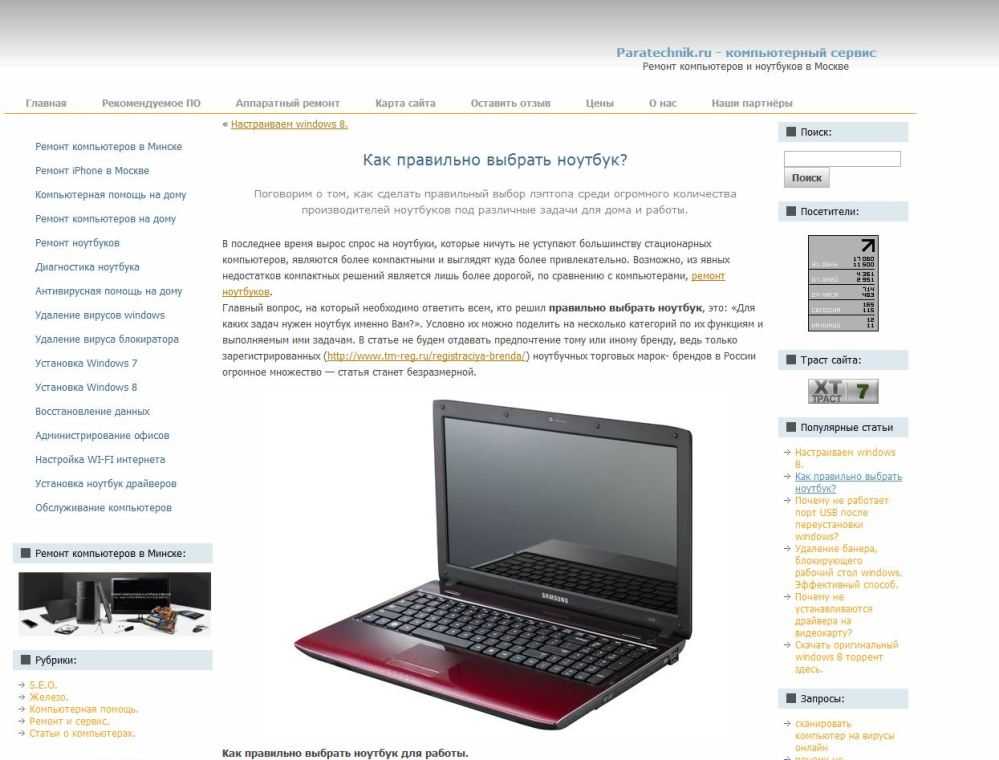 Вполне подойдет машина среднего ценового диапазона.
Вполне подойдет машина среднего ценового диапазона.
По каким характеристикам выбрать ноутбук?
Типичный ноутбук, предназначенный для работы дома, имеет диагональ монитора 15-16 см и относительно слабый аккумулятор, который обеспечивает около 2 часов автономной работы (без подключения ПК к сети). Вес домашнего ноутбука может быть больше, чем у многих его собратьев, поскольку машина предназначена для работы с ней в помещении.
Процессор. На сегодняшний день лидерами считаются процессоры Intel Core-i3, i5 и i7. Если вы задаетесь вопросом, как выбрать качественный и недорогой ноутбук, то для работы дома будет вполне достаточно процессора i3. Он достаточно производителен и сравнительно недорог.
Оперативная память. От этого параметра зависит тот факт, насколько быстро будут открываться офисные приложения, запускаться программы, работать игры. Если вы стоите перед решением задачи, как выбрать хороший игровой ноутбук для дома, то обращайте внимание на те модели, где объем оперативной памяти максимальный. Для работы же в офисных приложениях, обработки фотографий, просмотра фильмов в нормальном качестве, будет достаточно 1-2 Гб оперативной памяти.
Для работы же в офисных приложениях, обработки фотографий, просмотра фильмов в нормальном качестве, будет достаточно 1-2 Гб оперативной памяти.
Производитель. Отдавать предпочтение стоит машинам, производители которых специализируются на выпуске ПК. Так, например, если встанет выбор, какой выбрать ноутбук для игр или навигации в Интернете: Sony или HP, выбирайте последний. Ведь компания Sony, как и Samsung, напрямую не специализируются на выпуске компьютерной техники. Ноутбуки — это лишь один из их многочисленных продуктов. Хорошие мобильные ПК производят Apple — их машины отличаются стильным дизайном и достаточно высокой ценой. Фирма HP предлагает пользователю производительные и недорогие компьютеры. ноутбуки Lenovo надёжны, однако не слишком приспособлены для работы с мощными приложениями. По каким критериям выбирать производителя ноутбука зависит только от вашего кошелька и пожеланий относительно мощности ПК.
Что выбрать ноутбук или компьютер?
Ноутбук предполагает мобильность. Если вы хотите пользоваться компьютером в поездках, на природе, в кафе и других местах, то ноутбук — идеальное решение. Возможно, стоит присмотреться к его младшему собрату — нетбуку. Это тот же переносной ПК, только меньших габаритов и более легкий. С ним значительно удобнее перемещаться в пространстве. А к дисплею, который меньше, чем у ноутбука примерно в 1.5-2 раза, вы очень быстро привыкните.
Если вы хотите пользоваться компьютером в поездках, на природе, в кафе и других местах, то ноутбук — идеальное решение. Возможно, стоит присмотреться к его младшему собрату — нетбуку. Это тот же переносной ПК, только меньших габаритов и более легкий. С ним значительно удобнее перемещаться в пространстве. А к дисплею, который меньше, чем у ноутбука примерно в 1.5-2 раза, вы очень быстро привыкните.
Современные компьютеры настолько удешевились, что вопрос «или-или» часто уже не стоит перед пользователями. Для поездок сегодня приобретаются ноутбуки или нетбуки, а для работы дома — стационарные ПК, с хорошей видеокартой и большим объемом оперативной памяти для сетевых игр, скачивания фильмов, работы в офисных программах. В отличие от ноутбуков, стационарные компьютеры могут быть собраны из отдельных комплектующих и подогнаны под определенную задачу. Это их большой плюс, по-сравнению с портативными ПК.
Похожие статьи
Как полюбить свою работу?
Не нравится работа – знакомо? Редко кто из нас любит свою работу настолько, что с легкостью согласен работать в сверхурочное время или внедрять какие-то новые идеи. |
Профессиональная деформация
Если домочадцы вам часто говорят, что дома вы ведете себя так, как будто все еще на работе, значит, скорее всего, вы подверглись явлению профессиональной деформации. Это качество мало кому нравится, поэтому если вы такое у себя заметили, то следует от него постараться избавиться. Как это сделать? Читайте далее. |
|
Секреты успеха великих людей
В этой статье мы расскажем о секретах людей, которые добились самых выдающихся успехов в своей области, а также о том, как превратить мечты в цели и реализовать их. | Магия успеха
Каждый здравомыслящий человек хотел бы добиться признания и успеха в жизни. В этой статье мы расскажем о магии успеха, как в прямом, так и переносном смысле, а также о различных методиках его достижения.
|
Руководство по покупке ноутбуков
| Харви Норман Австралия
Покупка ноутбука
Перед покупкой портативного компьютера важно определить, как вы будете его использовать. Ниже приведены некоторые практические соображения, которые следует учитывать при покупке следующего компьютера.
- Первый выбор касается операционной системы компьютера. Существует два основных варианта: Windows 10 и Mac OS X. При выборе учитывайте используемое программное обеспечение и старайтесь предвидеть любые потенциальные проблемы совместимости.
- Вы проводите большую часть своего рабочего дня вдали от рабочего стола? Если это так, вы можете рассмотреть ноутбук с длительным временем автономной работы.
- Нужен ли вам компьютер с оптическим приводом, например, с DVD-рекордером? Если нет, вы сможете приобрести более легкий и компактный компьютер, отказавшись от этой функции.

- Перед покупкой определите, сколько вычислительной мощности и памяти вам необходимо. Например, если вам нужен компьютер только для обработки текстов, вы можете купить полноценный ноутбук намного дешевле, чем тот, который предназначен для запуска тяжелого программного обеспечения, такого как Photoshop.
- Вам нравится интерфейс планшета, но вам нужны некоторые функции ноутбука? Рассмотрим гибридное устройство, которое может преодолеть разрыв между ними.
- Вы надеетесь использовать свой ноутбук для дизайнерских работ или как устройство для просмотра фильмов? Ищите ноутбук с экраном высокого разрешения (Full HD и выше).
Руководство по покупке ноутбуков
Основные компоненты
Стоимость ноутбука, гибрида или нетбука во многом определяется возможностями процессора, памяти и места для хранения. Если вашей целью является производительность, вам следует купить самый быстрый и самый большой из всех, которые вы можете себе позволить. Однако, если ваш бюджет означает, что вам нужно идти на компромисс и расставлять приоритеты, важно понимать роль, которую играет каждый компонент.
Если вашей целью является производительность, вам следует купить самый быстрый и самый большой из всех, которые вы можете себе позволить. Однако, если ваш бюджет означает, что вам нужно идти на компромисс и расставлять приоритеты, важно понимать роль, которую играет каждый компонент.
- Процессор : часто называемый ЦП, процессор считается мозгом компьютера. Производительность процессора часто измеряется по его скорости, количеству ядер и кэш-памяти. Чем мощнее процессор, тем быстрее вы можете работать и тем больше вы можете делать одновременно. Расширенное программное обеспечение всегда требует быстрого процессора.
- RAM : часто называемая памятью, RAM вносит значительный вклад в скорость работы программ и программного обеспечения. Оперативная память измеряется в гигабайтах. Чем больше у вас памяти, тем больше ваш процессор может взять на себя в любой момент времени, поэтому вы можете работать в многозадачном режиме и с легкостью запускать тяжелое программное обеспечение.

- Хранилище : размер жесткого диска определяет, сколько данных можно сохранить на компьютере. Как и в случае с оперативной памятью, она измеряется в гигабайтах. SSD (твердотельные накопители) обычно обеспечивают лучшую производительность компьютера, более быструю загрузку, надежность и меньшее энергопотребление, чем стандартные жесткие диски. Примечание: легко увеличить объем памяти, подключив внешний жесткий диск через USB-порт.
Типы ноутбуков
Ноутбуки для повседневного использования
Если вы не работаете со специальным программным обеспечением, портативный компьютер или ноутбук общего назначения идеально подходят для развлекательного и профессионального использования. Обычно они поставляются с оптическим приводом, портами USB и выходом HDMI, поэтому вы можете подключить свой компьютер к множеству внешних устройств.
- Ноутбуки для повседневного использования, как правило, имеют около 4 ГБ ОЗУ и процессор Intel Core i3 или аналогичный.
 Таких характеристик более чем достаточно, если все, что вы планируете делать со своим ноутбуком, — это серфинг в Интернете, электронная почта и работа с таким программным обеспечением, как Microsoft Office.
Таких характеристик более чем достаточно, если все, что вы планируете делать со своим ноутбуком, — это серфинг в Интернете, электронная почта и работа с таким программным обеспечением, как Microsoft Office. - Если вы предпочитаете пожертвовать портативностью ради комфорта, обратите внимание на ноутбук с 15-дюймовым экраном. Такие ноутбуки обычно оснащены полноразмерной клавиатурой, поэтому вы сможете работать так, как если бы вы находились за рабочим столом. лучше для просмотра любимых медиафайлов.
- Если вы планируете использовать свой ноутбук для просмотра фильмов и прослушивания музыки, убедитесь, что интересующий вас ноутбук поддерживает Bluetooth и порт HDMI или DVI. Это позволит вам подключаться к внешнему оборудованию и расширять возможности мультимедиа.
Магазин повседневных ноутбуков
Легкие ноутбуки
Ультрапортативные ноутбуки жертвуют некоторыми функциями, чтобы сделать компьютер еще меньше и легче. Хотя они могут подойти не всем, эти ноутбуки идеально подходят для тех, кто ищет легкий компьютер, который позволяет им выходить в Интернет и выполнять простые задачи, такие как обработка текстов.
Хотя они могут подойти не всем, эти ноутбуки идеально подходят для тех, кто ищет легкий компьютер, который позволяет им выходить в Интернет и выполнять простые задачи, такие как обработка текстов.
- Ультрапортативные ноутбуки часто весят менее 2 кг, поэтому вы можете носить их в руке или положить в свою любимую сумку и забыть о них. Они оснащены процессорами ULV (сверхнизкое напряжение), которые работают с меньшим нагревом, чем их стандартные аналоги, поэтому они, как правило, обеспечивают длительное время автономной работы.
- Такая переносимость часто обходится дорого. Легкие ноутбуки редко обладают тем же уровнем производительности и возможностей подключения, что и более крупные ноутбуки, поэтому перед покупкой убедитесь, что они соответствуют вашим потребностям. Например, вы можете обнаружить, что наличие только одного USB-порта недостаточно.
- Легкие ноутбуки также обычно имеют меньшую емкость памяти, чем более крупные ноутбуки (128–256 ГБ). Это не обязательно должно оттолкнуть вас от покупки, поскольку вы можете легко увеличить емкость, подключив внешний жесткий диск.

Купить легкие ноутбуки
Устройства 2-в-1
Ноутбуки 2-в-1 или гибридные устройства ликвидируют разрыв между ноутбуками и планшетами. Предлагая такие функции, как съемные или выдвижные клавиатуры и элементы управления с сенсорным экраном, они сочетают в себе портативность и возможности, чтобы вы могли работать и играть дома и вдали от дома.
- Устройства 2-в-1 идеально подходят для тех, кому нравится интерфейс планшета, но кому также необходимо иметь возможность использовать свои портативные устройства в профессиональных целях. Съемная или выдвижная клавиатура означает, что вы можете переключаться между двумя режимами, чтобы вы могли наслаждаться лучшим из обоих миров.
- Большинство устройств 2-в-1 оснащены примерно 4 ГБ ОЗУ и процессором Intel Core i3 или i5. Однако они также доступны с компонентами высокого класса. Будьте готовы заплатить больше за устройство с процессором Intel Core i7 и 8 ГБ оперативной памяти, но также ожидайте первоклассной производительности.

- Hybrid также доступны только с ОС Windows. Компьютеры-трансформеры с Windows 10 предлагают полноценный режим рабочего стола и специальный режим планшета, специально разработанный для работы с сенсорным экраном.
Ноутбуки
Купить устройства 2-в-1
Производительные и игровые ноутбуки
Игровые и профессиональные ноутбуки могут соперничать даже с лучшими настольными компьютерами. Они оснащены высококачественными компонентами, специальной видеокартой и экранами с выдающимся разрешением, поэтому вы можете наслаждаться динамичными действиями и редактировать видео 4K с потрясающей четкостью на своем ноутбуке.
- Игровой ноутбук, скорее всего, будет оснащен специальной графической картой с дополнительными 2-4 ГБ памяти для плавной работы даже во время самых интенсивных игровых сессий. Выделенные видеокарты также повышают производительность программного обеспечения для редактирования фотографий и видео.
- Professional также предлагают высокий уровень подключения, поэтому вы можете подключить их к внешнему оборудованию, например монитору, и воссоздать работу настольного компьютера с помощью ноутбука.
 Ищите несколько портов USB 3, HDMI, eSATA, DVI и Thunderbolt.
Ищите несколько портов USB 3, HDMI, eSATA, DVI и Thunderbolt. - Игровые ноутбуки, как правило, оснащены мощными процессорами и большим объемом памяти. Идеальный игровой ноутбук оснащен выделенной видеокартой, 8–16 ГБ ОЗУ и высокопроизводительным процессором, таким как Core i7, чтобы получить от любимой игры максимум удовольствия, как и задумывали ее разработчики и дизайнеры.
Ноутбуки
Покупайте профессиональные и игровые ноутбуки
Основы для ноутбука
Чехлы и чехлы
Чехлы и чехлы защитят ваш ноутбук, купив чехол, чехол или чехол. Такое защитное оборудование защитит ваш ноутбук от ударов и случайных повреждений.
Магазин чехлов и чехлов
Хранение
Разгрузите внутреннюю память вашего ноутбука, купив внешний жесткий диск или флэш-накопитель USB. Простые в использовании, эти устройства могут значительно расширить возможности вашего ноутбука.
Хранение в магазине
Периферийные устройства
Добавив к своему ноутбуку подставку для ноутбука, беспроводную клавиатуру или графический планшет, вы сможете воссоздать ощущение рабочего стола при использовании компьютера.
Магазин периферийных устройств
© 2022 Harvey Norman Online | Harvey Norman Online управляется независимым франчайзи eComm Store Pty Ltd. Магазины Harvey Norman управляются независимыми франчайзи.
В соответствии с положениями и условиями товары и услуги, описанные на этом веб-сайте, доступны от Harvey Norman только в Интернете.
Выбрать процессор для ноутбука проще, чем вы думаете |
Share This Post
Выбор ноутбука достаточно сложен, а путаница, вызванная огромным количеством моделей процессоров и их названий, только усугубляет этот процесс. Почему нельзя выбрать ноутбук на базе процессоров проще? Это легче сказать, чем сделать, но если вы вооружены нужной информацией, вы можете превратиться из невежественного покупателя ноутбука в эксперта в этом вопросе. Эта статья посвящена именно этому — демистификации, систематизации и рассказыванию вам только того, что вам нужно знать — какой процессор должен быть у вашего следующего ноутбука, для чего он хорош, а для чего — нет.
Почему покупка процессоров так важна? Как нам неоднократно говорили, они лежат в основе любого устройства, поэтому они должны быть критически важными. Это правда — чем быстрее процессор, тем лучше будут работать ваши игры и программное обеспечение. Вместо того, чтобы вдаваться в мелкие детали каждого процессора, проще попытаться представить, какое программное обеспечение и игры вы хотите запустить. В зависимости от того, что вы используете чаще всего, вы сможете точно определить ноутбук и процессор, которые соответствуют вашим потребностям.
Эта таблица должна дать вам некоторое представление о том, какой процессор вам может понадобиться, по крайней мере, для обеспечения бесперебойной работы программного обеспечения. Мы не говорим о видеокартах в этой функции, но это также важная часть покупки любого ноутбука. У нас есть функция графических решений для ноутбуков.
| Деятельность | Загрузка процессора | Семейство и серия процессоров |
| Просмотр и общение в чате | Низкая интенсивность | Intel Celeron, Intel Pentium, Intel Core i3, AMD A4, AMD A6 |
| Потоковая передача и просмотр контента | Низкая интенсивность | Intel Core i3, AMD A8, AMD A9, AMD A10, AMD Ryzen 3 |
| Работа в офисе | Средняя интенсивность | Intel Core i3, Intel Core i5, AMD Ryzen 3, AMD Ryzen 5 |
| Программирование | Средняя интенсивность | Intel Core i5, Intel Core i7, AMD Ryzen 5, AMD Ryzen 7 |
| Игры | Высокая интенсивность | Intel Core i5, Intel Core i7, AMD Ryzen 5, AMD Ryzen 7 |
| Проектирование | Высокая интенсивность | Intel Core i7, Intel Core i9, AMD Ryzen 7 |
Следует помнить, что более быстрый процессор, как правило, лучше. Даже если вы тот, кто хочет использовать ноутбук только для просмотра веб-страниц, просмотра видеороликов на YouTube, более быстрый процессор сегодня не улучшит вашу работу, но через годы, когда браузеры и другое программное обеспечение станут более производительными. интенсивный, вам не нужно будет раньше переходить на более новый ноутбук. Эти дополнительные деньги, потраченные сегодня, прослужат вам дольше. Важно помнить, что процессоры ноутбуков нельзя обновить, как на настольных компьютерах.
Даже если вы тот, кто хочет использовать ноутбук только для просмотра веб-страниц, просмотра видеороликов на YouTube, более быстрый процессор сегодня не улучшит вашу работу, но через годы, когда браузеры и другое программное обеспечение станут более производительными. интенсивный, вам не нужно будет раньше переходить на более новый ноутбук. Эти дополнительные деньги, потраченные сегодня, прослужат вам дольше. Важно помнить, что процессоры ноутбуков нельзя обновить, как на настольных компьютерах.
Если вы поняли таблицу, вы также можете посетить веб-сайты Intel и AMD, где вы можете найти спецификации для последних моделей семейств продуктов, упомянутых выше.
Более высокая скорость ядра не означает, что процессор всегда быстрее
Раньше, когда процессоры можно было идентифицировать по скорости их ядер, все было проще. Вы бы знали, что процессор с частотой 2 ГГц был быстрее, чем процессор с частотой 1,4 ГГц. Важно знать, что это больше не правило. Вы найдете высокопроизводительные процессоры для ноутбуков с более низкой тактовой частотой, чем процессоры начального уровня, работающие на частоте 3,2 ГГц или около того. Это связано с несколькими факторами, влияющими на процессор, такими как количество ядер, оптимизация, объем кэш-памяти и т. д. Основное правило заключается в том, что более высокая частота ядра не всегда приводит к повышению производительности. Семейства и диапазоны являются лучшим показателем.
Это связано с несколькими факторами, влияющими на процессор, такими как количество ядер, оптимизация, объем кэш-памяти и т. д. Основное правило заключается в том, что более высокая частота ядра не всегда приводит к повышению производительности. Семейства и диапазоны являются лучшим показателем.
Что вы получите, потратив больше на ноутбук?
Количество ядер
Вы найдете термин «ядра» повсюду в смартфонах и ноутбуках. Количество ядер обычно определяется тем, какую серию процессоров вы рассматриваете. Например, процессоры Intel Core i3 начального уровня поставляются с 2-ядерной конфигурацией. 4-ядерные, а иногда и 6-ядерные процессоры можно найти только на процессорах Core i7 или Intel Core i9. Количество ядер позволяет программному обеспечению с несколькими потоками работать быстрее. У некоторых брендов могут быть многоядерные процессоры начального уровня, но они не всегда так же быстры, как высокопроизводительные процессоры с меньшим или таким же количеством ядер. Цены на ноутбуки обычно соответствуют производительности их процессоров.
Цены на ноутбуки обычно соответствуют производительности их процессоров.
Процессоры нового поколения быстрее (немного)
Большинство производителей процессоров каждый год выпускают обновленные линейки процессоров. У них есть преимущества, иногда в чистой производительности, иногда в энергоэффективности и более низких рабочих температурах. Не смущайтесь, если вы обнаружите, что ноутбук, который вы рассматривали, на поколение старше, или если вы не можете найти ноутбук с процессором последнего поколения прямо сейчас или в ценовом диапазоне, который вы ожидали. Процессор старшего поколения может быть медленнее, но в большинстве случаев лишь немного, и это может не сильно повлиять на производительность. Выбирайте с умом и без спешки.
Многопоточность
Высокопроизводительные процессоры, как правило, поддерживают многопоточность. Это позволяет им постоянно эффективно использовать каждое ядро. Есть заметная разница в производительности процессоров, которые его поддерживают. Хотя это не обязательная функция, если вы используете программное обеспечение для повышения производительности, программное обеспечение для создания контента, вы найдете это удобным. Это помогает значительно сократить время рендеринга и компиляции.
Хотя это не обязательная функция, если вы используете программное обеспечение для повышения производительности, программное обеспечение для создания контента, вы найдете это удобным. Это помогает значительно сократить время рендеринга и компиляции.
TurboBoost
Еще одна дополнительная функция, присутствующая в более дорогих процессорах, называется TurboBoost. Это позволяет процессору выходить за пределы своей номинальной производительности в течение коротких периодов времени, когда возникает потребность в большей производительности. Мы уже упоминали о частоте ядра процессора некоторое время назад, и это должно быть ясно: высокопроизводительные процессоры на дорогих ноутбуках, которые работают на очень низких скоростях для экономии заряда батареи, как правило, имеют TurboBoost, который позволяет им значительно увеличить скорость ядра для достижения высокой скорости. -производительность, если приложению это нужно.
Виртуализация
Помимо этих ключевых отличий, существуют и другие функции, которые можно найти только в процессорах с более высокими характеристиками.

 Используются в профессиональных целях, поэтому отлично подойдут тем людям, которые хотят выбрать ноутбук для работы дома. Небольшая толщина корпуса и малый вес обуславливают удобство транспортировки таких устройств. По большому счету они являются офисными ноутбуками, однако при схожей производительности ультрабуки имеют меньшие размеры и более привлекательный дизайн. Недостаток ультрабуков – отсутствие CD/DVD-привода.
Используются в профессиональных целях, поэтому отлично подойдут тем людям, которые хотят выбрать ноутбук для работы дома. Небольшая толщина корпуса и малый вес обуславливают удобство транспортировки таких устройств. По большому счету они являются офисными ноутбуками, однако при схожей производительности ультрабуки имеют меньшие размеры и более привлекательный дизайн. Недостаток ультрабуков – отсутствие CD/DVD-привода.

 Такой объем не оказывает существенного влияния на вес ноутбука и позволяет устройству автономно работать на протяжении 1-2 часов.
Такой объем не оказывает существенного влияния на вес ноутбука и позволяет устройству автономно работать на протяжении 1-2 часов. Способствует быстрому и эффективному решению узкоспециализированных задач, особенно в случае работы с графическими приложениями. Для среднего пользователя подобный тип управления станет лишь помехой и усложнит взаимодействие с ноутбуком.
Способствует быстрому и эффективному решению узкоспециализированных задач, особенно в случае работы с графическими приложениями. Для среднего пользователя подобный тип управления станет лишь помехой и усложнит взаимодействие с ноутбуком.
 Из нашей статьи вы узнаете о пяти несложных правилах, которые призваны помочь вам полюбить занимаемую вами должность.
Из нашей статьи вы узнаете о пяти несложных правилах, которые призваны помочь вам полюбить занимаемую вами должность.


 Таких характеристик более чем достаточно, если все, что вы планируете делать со своим ноутбуком, — это серфинг в Интернете, электронная почта и работа с таким программным обеспечением, как Microsoft Office.
Таких характеристик более чем достаточно, если все, что вы планируете делать со своим ноутбуком, — это серфинг в Интернете, электронная почта и работа с таким программным обеспечением, как Microsoft Office.

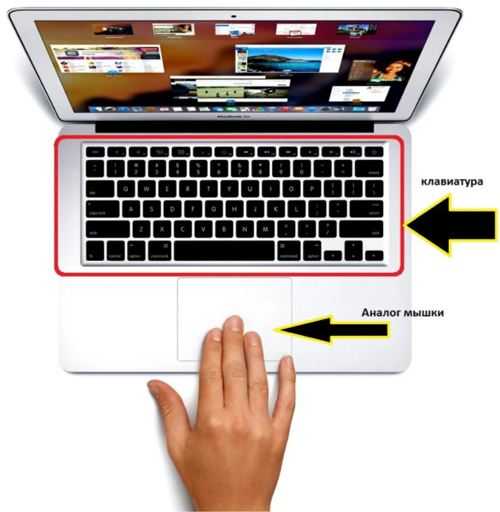 Ищите несколько портов USB 3, HDMI, eSATA, DVI и Thunderbolt.
Ищите несколько портов USB 3, HDMI, eSATA, DVI и Thunderbolt.